首页 > 电脑教程
图文普及win10系统自己的照片展示在开始菜单的途径
2021-12-23 23:23:19 电脑教程
今天教大家一招关于win10系统自己的照片展示在开始菜单的操作方法,近日一些用户反映win10系统自己的照片展示在开始菜单这样一个现象,当我们遇到win10系统自己的照片展示在开始菜单这种情况该怎么办呢?我们可以1、按下Win键打开开始菜单,点击所有程序,拖动右侧滚动条找到拼音Z,点击“照片磁贴”打开该程序; 2、打开照片磁贴后,点击底部⊕(加号外面一个圈);下面跟随小编脚步看看win10系统自己的照片展示在开始菜单详细的设置方法:

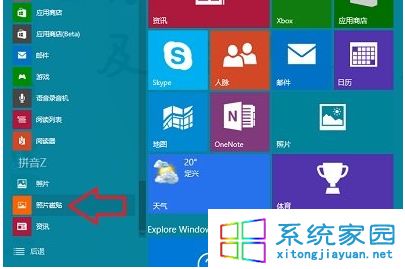

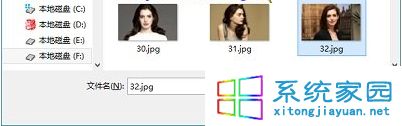

1、按下Win键打开开始菜单,点击所有程序,拖动右侧滚动条找到拼音Z,点击“照片磁贴”打开该程序;
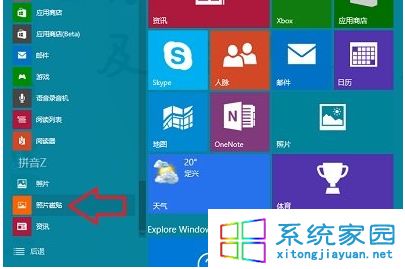
2、打开照片磁贴后,点击底部⊕(加号外面一个圈);

3、在打开对话框,点击选中自己喜欢的图片后,点击底部“打开”按钮即可!
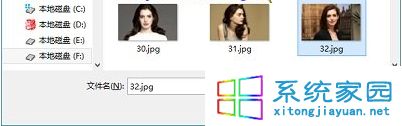
温馨提示:这个应用不方便的地方在于一次只能添加一张图片。
Win10开始菜单怎么显示自己喜欢的照片/图片的内容,希望给您的Win10使用带来快乐
以上就是小编为大家带来的win10系统自己的照片展示在开始菜单的操作方法方法还是很简单的,如果还有不清楚的可以参考以上的教程,希望对大家有所帮助。
相关教程推荐
- 2021-12-23 win7能再还原到win10吗,win10变成win7怎么还原
- 2021-12-13 win7怎么调整屏幕亮度,win7怎么调整屏幕亮度电脑
- 2021-11-26 win7笔记本如何开热点,win7电脑热点怎么开
- 2021-11-25 360如何重装系统win7,360如何重装系统能将32改成
- 2021-12-13 win7未能显示安全选项,win7没有安全模式选项
- 2021-11-19 联想天逸5060装win7,联想天逸310装win7
- 2021-07-25 win7无法禁用触摸板,win7关闭触摸板没有禁用选项
- 2021-12-23 win7卡在欢迎界面转圈,win7欢迎界面一直转圈
- 2021-11-12 gta5一直在载入中win7,win7玩不了gta5
- 2021-09-16 win7一直卡在还原更改,win7一直卡在还原更改怎么
热门教程